< この記事をシェア >
DeNAが運営するモバオクの会員解除(解約)方法です。
docomo IDを例にあげて書いていますが、auやSoftbank決済でも同じ手順で解約・解除ができます(退会とも言いますねぇ)
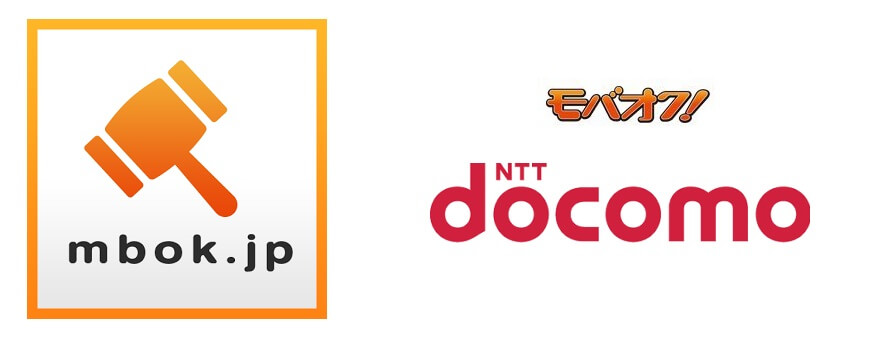
モバオクに限らず基本的に↓に書いている方法で全てのコンテンツの解除ができます。
docomoで機種変更など新規で契約した時にブッ込まれる有料サイト
俗に言うコンテンツというやつ。
その中によく含まれているもので『モバオク』というやつがあります。
なぜこのエントリでモバオクと書いているのかというと、通常、docomoの有料コンテンツはSPモードを一旦解約すると継続決済が強制的にハズれますが、なんとこの『モバオク』がSPモード決済をはずしても残っちゃっています。
強制的に解約されないとは…
こうなると手動ではずす必要があります。
(SPモード自体契約しないよという人は先に解約しておきましょう)
[関連記事]
・ドコモ ケータイ払いに注意!自分が加入している月額課金をチェックしておく方法
・ドコモ ケータイ払いの上限金額を設定する方法
モバオクの解約・会員解除(退会)方法
docomo dメニューから継続決済をチェック
docomo ID決済を使ったパターンで解除方法を書いています(auやsoftbankでも同じように解除可能です)
まずは、LTEまたは3G(Wi-Fiを切った状態)でdメニューにアクセス
マイメニュー > 継続課金一覧 > パスワード入力 > 継続課金一覧を開きます。
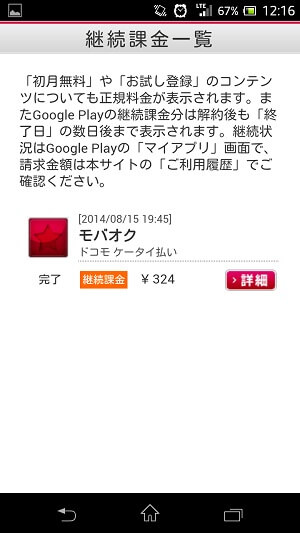
しっかりとあります。モバオク。
モバオクのアイコンの下にあるステータスが「完了」になっていたら継続課金されている(解約・退会されていない)状態です。
「解除済み」になっていれば完了しています。
「完了」状態の人は「詳細」をタップします。
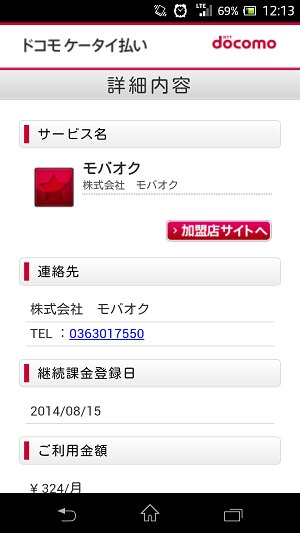
モバオクの契約の詳細データが表示されます。
「加盟店サイトへ」をタップします。
※何度も書きますがWi-Fiではない通信環境でお願いします。
モバオクにログインして解除する
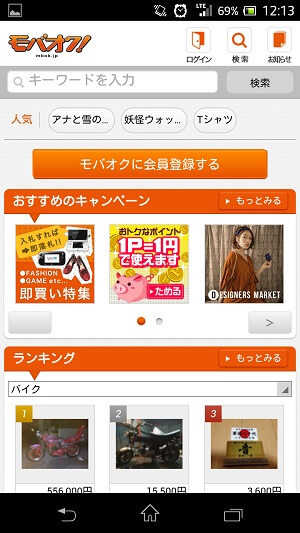
モバオクが開かれました。
トップページ一番下までスクロールします。
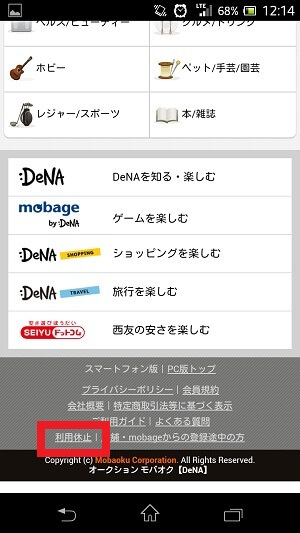
モバオクのページの最下部に小さく「利用休止」と書かれたリンクがあります。
ここから解約・解除・退会ができます。
タップします。
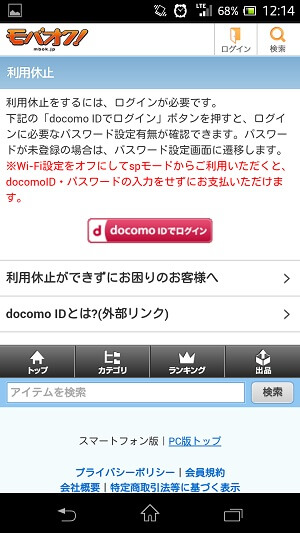
↑の手順でモバオクにアクセスした場合、docomo IDでログインしていない状態です。
表示されている「docomo IDでログイン」アイコンをタップします。
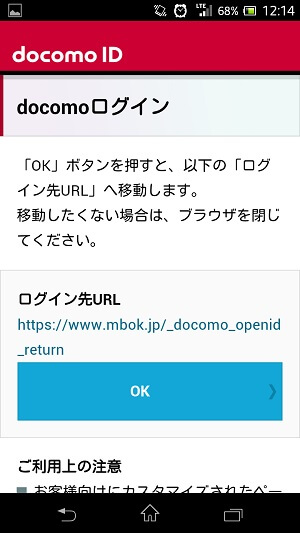
OKをタップします。
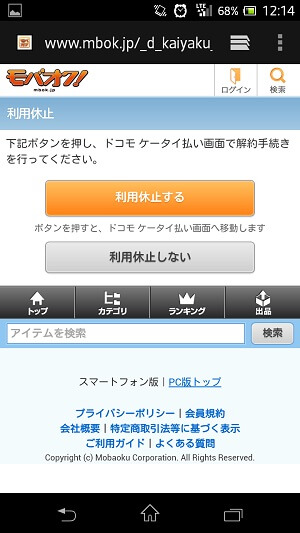
やっとモバオクを解約・退会できるところまできました。
「利用休止する」をタップします。
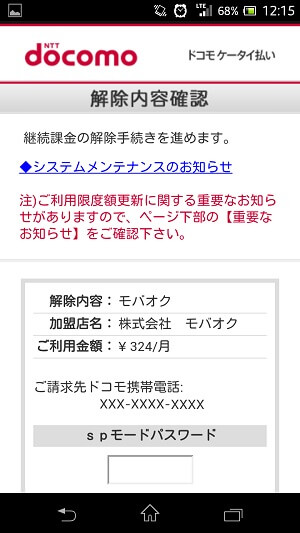
ドコモのページにジャンプしてdocomo決済を停止しますという表示がでます。
SPモードパスワードを入力します。
※ネットワーク暗証番号とは別のパスワードなので注意!
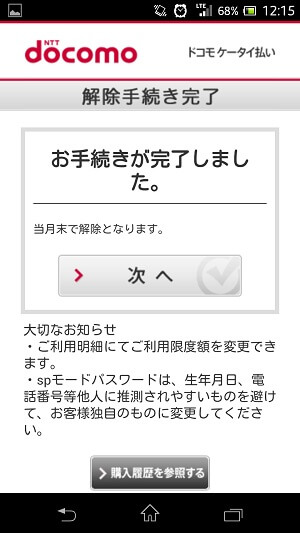
これでドコモ側の決済停止が完了です。
「次へ」をタップします。
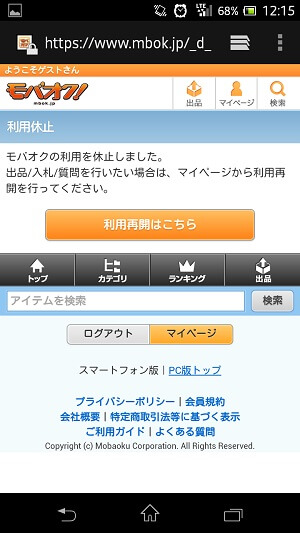
モバオクにジャンプします。
モバオク側でも利用が停止され、会員解除(解約)されたことが確認できます。
念のため、dメニューもチェック
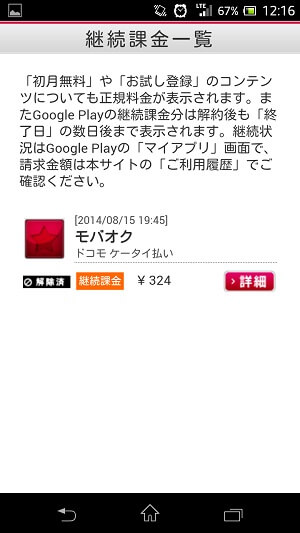
dメニューにアクセスし、マイメニュー > 継続課金一覧 > パスワード入力 > 継続課金一覧を開きます。
ここで表示されているモバオクのアイコンの下に「解除済」と表示されていればモバオクの解約・退会は完了しています。
自分の場合は、SPモード決済を切っただけでは強制解約されなかった『モバオク』
なんかイヤな感じですが手動でハズせば安心です。
モバオクに限らずコンテンツは手動でハズすのが安心ですよー。
めっちゃくちゃメンドクサイですが。。。
< この記事をシェア >
\\どうかフォローをお願いします…//
このモバオクの会員解除・解約方法 – スマホの有料コンテンツを手動でハズす、退会する方法の最終更新日は2014年8月18日です。
記事の内容に変化やご指摘がありましたら問い合わせフォームまたはusedoorのTwitterまたはusedoorのFacebookページよりご連絡ください。

























